4 vienkārši veidi, kā atgūt izdzēstās piezīmes par iPhone XS / XS Max / XR
Lietotne Piezīmes iPhone tālrunī ir ārkārtīgi noderīgavienu, jo tas ļauj pierakstīt domas un pat uzdevumus, pie kuriem vēlaties strādāt vēlāk. Cilvēki jau ilgu laiku izmanto šo lietotni savu personīgo un profesionālo piezīmju veikšanai. Tomēr dažreiz gadās, ka nejauši beidzat dzēst piezīmi savā iPhone. Ja jūs zināt, kā iPhone ierīcē atgūt izdzēstās piezīmes, tas jūsu dzīvē neko nemainītu.
Šajā rokasgrāmatā jūs uzzināsit, kā atgūt izdzēstās piezīmes iPhone XS / XS Max / XR, lai jūsu dārgās piezīmes nekad nepazustu ierīcē.
- 1. metode: atgrieziet izdzēstās piezīmes par iPhone XS / XS Max / XR no mapes “Nesen izdzēstās”
- 2. metode. Iegūstiet izdzēstās iPhone XS / XS Max / XR piezīmes no iCloud.com
- 3. metode: atgūstiet pazaudētās piezīmes par iPhone XS / XS Max / XR no Gmail / Yahoo Mail
- 4. metode. Atgūstiet izdzēstās piezīmes par iPhone XS / XS Max / XR, izmantojot iPhone piezīmju atkopšanu
1. metode: atgrieziet izdzēstās piezīmes par iPhone XS / XS Max / XR no mapes “Nesen izdzēstās”
Ja esat kādreiz izdzēsis piezīmi lietotnē Piezīmesuz jūsu iPhone XS vai jebkura cita šī jautājuma modeļa, jūs zināt, ka tas netiek neatgriezeniski noņemts no jūsu ierīces. Tas vienkārši tiek pārvietots uz mapi Nesen izdzēstie, kas atrodas jūsu iPhone lietotnē Piezīmes.
Ko tas jums nozīmē, jūs varat atjaunot nejauši izdzēstās piezīmes no ierīces mapes Nesen izdzēstās. Tālāk ir aprakstīts, kā jūs to varat izdarīt.
1. solis: palaidiet lietotni Piezīmes no sava iPhone tramplīna un pieskarieties vienumam Nesen izdzēstie.

2. solis. Nākamajā ekrānā augšējā labajā stūrī pieskarieties Rediģēt, lai varētu atlasīt piezīmes atkopšanai.

3. solis: atzīmējiet piezīmes, kuras vēlaties atgūt, un noklikšķiniet uz opcijas Pārvietot uz apakšējā kreisajā stūrī.
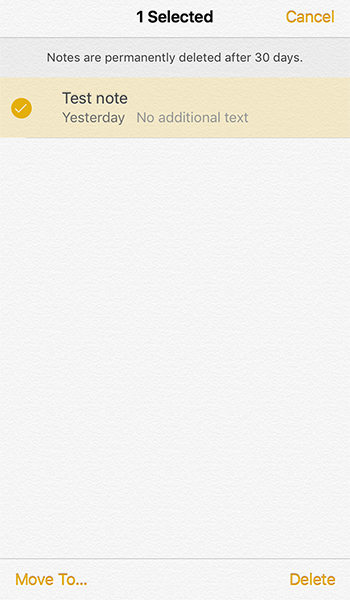
4. solis: atlasiet mapi, kurā vēlaties saglabāt atgūtās piezīmes.
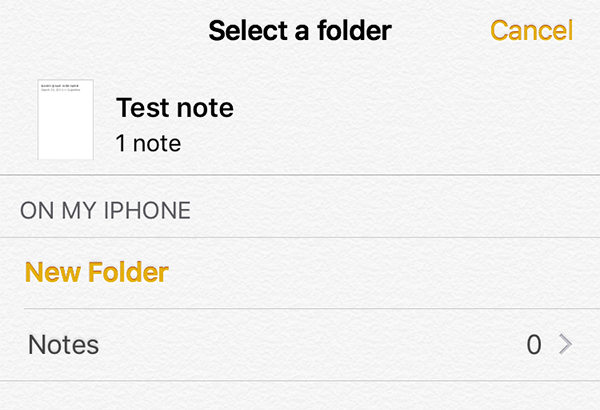
Tas ir viss. Dzēstās piezīmes tiks veiksmīgi atkoptas jūsu iPhone XS Max vai citā modelī, kuru izmantojat.
2. metode. Iegūstiet izdzēstās iPhone XS / XS Max / XR piezīmes no iCloud.com
Ja sinhronizējas piezīmes, kuras izveidojat savā iPhone tālrunīizmantojot savu iCloud kontu, jūs varat doties uz iCloud vietni un no turienes atjaunot piezīmes. Tāpat kā lietotnē Piezīmes jūsu iPhone, arī iCloud ir tīmekļa lietotne Piezīmes, kas palīdzēs jums izveidot un atjaunot piezīmes. Tālāk ir norādīts, kā no iCloud.com atgūt piezīmes iPhone.
1. darbība: atveriet pārlūku un dodieties uz vietni iCloud un piesakieties savā kontā. Pēc tam noklikšķiniet uz opcijas Notes, lai palaistu tīmekļa balstītu lietotni Notes.

2. darbība: Kad tiks palaista lietotne Piezīmes, kreisajā pusē atradīsit mapi ar tekstu Nesen izdzēsts. Noklikšķiniet uz tā, lai apskatītu izdzēstās piezīmes. Atlasiet piezīmi, kuru vēlaties atgūt, un noklikšķiniet uz Atkopt.
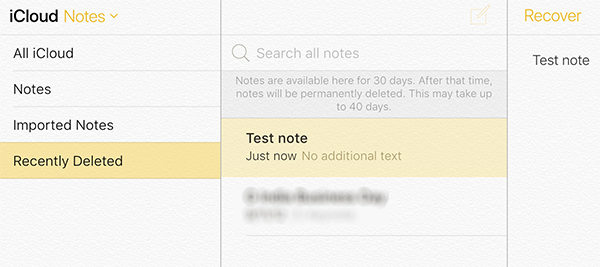
Jūsu izvēlētā piezīme vai piezīmes tiks atkoptas jūsu ierīcē.
3. metode: atgūstiet pazaudētās piezīmes par iPhone XS / XS Max / XR no Gmail / Yahoo Mail
Lietotne Piezīmes jūsu iPhone XR un visās citās ierīcēsmodeļi var izveidot un saglabāt piezīmes no jūsu e-pasta kontiem, piemēram, Gmail un Yahoo. Ja jūsu kontā ir iespējota piezīmju sinhronizācija, varat tās apskatīt un atjaunot ierīcē. Tālāk ir aprakstīts, kā to izdarīt.
1. darbība. Iegūstiet jaunāko iTunes versiju un instalējiet to datorā. Savienojiet savu iPhone ar datoru un palaidiet lietotni iTunes.
Pieņemot, ka piezīmes ir pievienotas jūsu Gmaildodieties uz Iestatījumi> Piezīmes> Konti> Gmail un pagrieziet piezīmju pārslēgu pozīcijā ON. Visas piezīmes no jūsu Gmail konta tiks izgūt no jūsu iPhone.

4. metode. Atgūstiet izdzēstās piezīmes par iPhone XS / XS Max / XR, izmantojot iPhone piezīmju atkopšanu
Ja jums nav veiksmes ar metodēmiepriekš minēts, jūs, iespējams, vēlēsities izmēģināt trešās puses lietotni, lai atgūtu piezīmes. Ir jauka programmatūra ar nosaukumu UltData, kas ļauj atgūt piezīmes par dažādiem iPhone modeļiem.
Tenorshare UltDatais ir viss-vienā iOS datiatkopšanas rīks, kas ļauj atgūt daudzus vienumus, ieskaitot piezīmes, iOS ierīcēs. Programmatūru ir viegli izmantot, un piezīmes var atgūt īsā laikā. Tālāk ir parādīts, kā iPhone tālrunī izgūt izdzēstās piezīmes, izmantojot UltData:
1. Atgūstiet piezīmes par iPhone bez dublējuma
Ja jums nav sava iPhone dublējuma, šī sadaļa jums palīdzēs. Tajā parādīts, kā varat izmantot programmatūru, lai atgūtu piezīmes, nepiekļūstot dublējumam.
1. darbība:PPpievienojiet savu iPhone savam datoram un atveriet programmatūru. Lai sāktu, augšpusē noklikšķiniet uz Atkopt no iOS ierīces. Tālāk redzamajā ekrānā atlasiet Piezīmes un pielikumi un noklikšķiniet uz Sākt skenēšanu.

2. solis: priekšskatiet savas piezīmes, atlasiet piezīmes, kuras vēlaties atgūt, un noklikšķiniet uz pogas Atgūt. Programmatūra jūsu iOS ierīcē atjaunos atlasītās piezīmes.
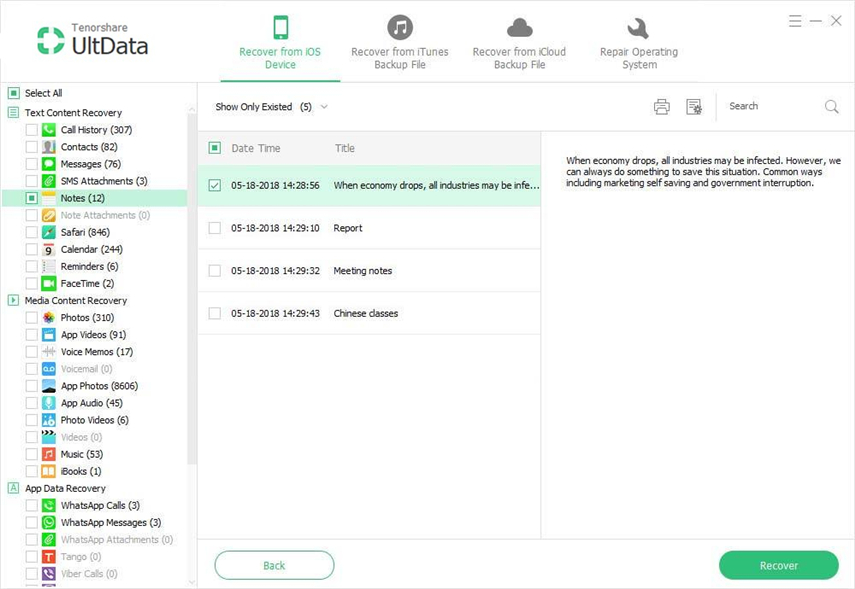
2. Atjaunīgi atjaunojiet iPhone piezīmes no iTunes dublējuma
Ja piezīmes ir daļa no iTunes dublējuma, varat izmantot programmatūru, lai šīs piezīmes iegūtu un atjaunotu savā iPhone. Lūk, kā to izdarīt.
1. darbība: atveriet programmatūru un augšpusē noklikšķiniet uz Atjaunot no iTunes dublējuma faila. Atlasiet iTunes dublējumu un noklikšķiniet uz Sākt skenēšanu.

2. solis: ļaujiet programmatūrai skenēt dublējumu. Pēc tam atlasiet piezīmes, kuras vēlaties atgūt, un noklikšķiniet uz Atkopt. Atlasītās piezīmes tiks atkoptas no iTunes dublējuma faila.

3. Atgūstiet pazudušās iPhone piezīmes no iCloud dublējuma, neatiestatot
Ja jūsu piezīmes atrodas iCloud dublējumā,jūs varat atjaunot dublējumu ierīcē, kas atjaunos visas jūsu piezīmes. Tomēr, ja jūs to darāt, izmantojot standarta metodi, jūs zaudēsit visus ierīces datus. Tālāk parādīts, kā atjaunot piezīmes no iCloud dublējuma, neatiestatot ierīci.
1. darbība: palaidiet programmatūru un augšpusē noklikšķiniet uz Atkopt no iCloud dublējuma faila. Pierakstieties savā iCloud kontā. Izvēlieties iCloud dublējumu un noklikšķiniet uz Tālāk.
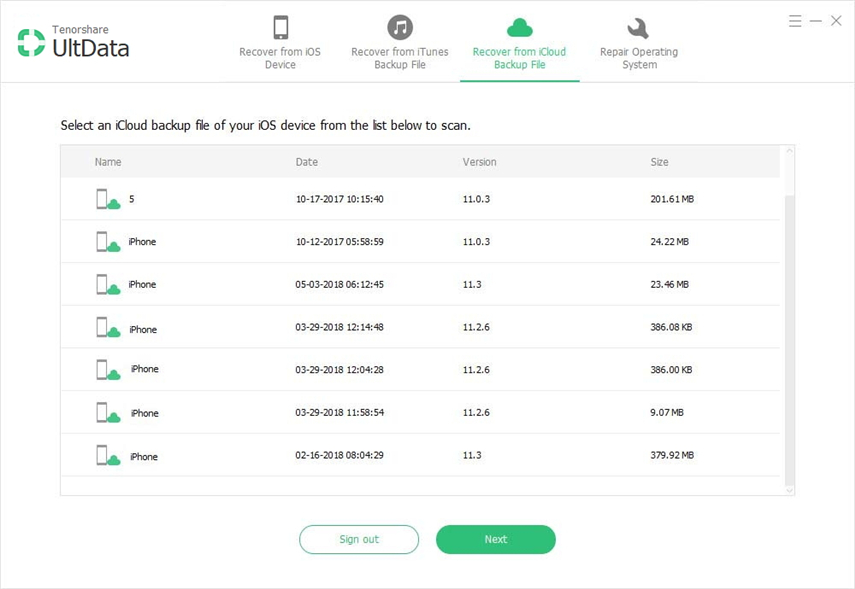
2. darbība: Nākamajā ekrānā atlasiet Piezīmes un pielikumi un noklikšķiniet uz Tālāk. Priekšskatiet savas piezīmes, atlasiet piezīmes, kuras vēlaties atgūt, un noklikšķiniet uz Atjaunot. Visas jūsu atlasītās piezīmes tiks lejupielādētas no iCloud un atjaunotas jūsu ierīcē.

Secinājums
Ja iPhone XS / XS pazūd iPhone piezīmesMax / XR jebkura iemesla dēļ ierīcē, iepriekš minētās metodes palīdzēs jums piezīmes atgriezt iPhone. Kā tas skaidri redzams, UltData piedāvā visefektīvāko veidu, kā atjaunot piezīmes jūsu iPhone modeļos.









